visTABLE®LizenzManager
Der visTABLE®LizenzManager ist über das Windows® Startmenü unter der Programmgruppe visTABLE® zu erreichen. Es gibt keine Möglichkeit, ihn ausgehend von einer der anderen visTABLE®Apps aus zu starten.
Lizenzen
Eine Lizenz ermöglicht das Speichern und Drucken von Layouts. Ist keine Lizenz verfügbar, kann visTABLE® zum Betrachten von Layouts genutzt werden. Es gibt Lizenzen mit eingeschränkten Nutzungsrechten, z. B. für Hochschulen.
Mit dem visTABLE®LizenzManager sind die folgenden Aufgaben zu lösen:
- Aktivierung der Softwarelizenz.
- Ausleihen einer Lizenz zur zeitlich befristeten Nutzung.
- Vorzeitiges Zurückgeben einer ausgeliehenen Lizenz.
- Übertragen aller Lizenzen auf ein anderes System (permanent).
- Konfigurieren von visTABLE® zur Verwendung einer Netzwerklizenz.
- Erhöhung der Nutzeranzahl.
- Verlängerung einer zeitlich befristeten Lizenz.
Wichtiger Hinweis
Nehmen Sie Einstellungen im visTABLE®LizenzManager erst dann vor, wenn Sie das Hilfekapitel zum visTABLE®LizenzManager vollständig gelesen haben. Bei Lizenzfragen kontaktieren Sie bitte zuerst die Person, die visTABLE®touch auf ihrem Computer installiert hat bzw. den Support.
Einige Einstellungen und Aktionen können nur von einem Administrator vorgenommen werden. Hierfür muss der LizenzManager unter Verwendung eines Administrator-Accounts ausgeführt werden.
Benutzeroberfläche des visTABLE®LizenzManager
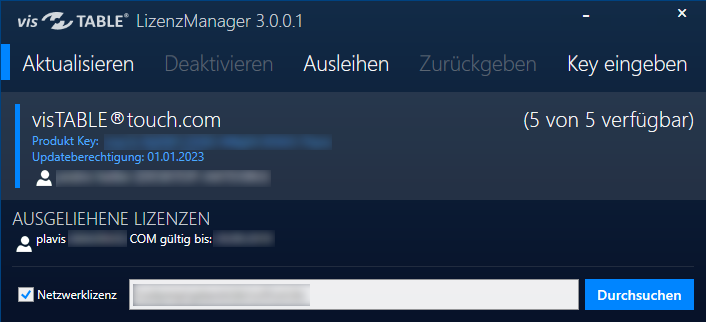
Das Menü erlaubt folgende Aktionen:
- Mit
Aktualisierenwerden die Lizenzinformationen erneut eingelesen. Deaktivierenstartet den Vorgang des dauerhaften Transferierens der Lizenzen auf ein anderes System. Dadurch wird die Lizenz für die bisherige Hardware deaktiviert.Ausleihenstartet das vorübergehende Ausbuchen einer Lizenz aus einem Lizenzpool.Zurückgebenbucht eine ausgeliehene Lizenz vor dem Rückgabetermin wieder an die Netzwerklizenz zurück. Die Aktion ist nur von dem Computer möglich, auf dem sich die ausgeliehene Lizenz befindet.Key eingebenstartet Aktivierung, Erhöhung der Nutzeranzahl oder Verlängerung einer zeitlich befristeten Lizenz.
Der Info-Bereich in der Mitte enthält die Übersicht der aktuell aktiven Lizenzen und dazugehörige Details:
- Lizenzart
- Gesamtanzahl der Lizenzen und noch verfügbare Lizenzen
- Nutzer, welche gerade eine Lizenz verwenden
- Nutzer, welche eine Lizenz ausgeliehen haben und bis wann diese ausgeliehen wurde
Ganz unten befindet sich der Bereich zur Konfiguration der Netzwerklizenzen. Die Optionsbox Netzwerklizenz steuert, ob die Lizenz aus dem Netzwerk verwendet werden soll. Es wird Ihnen angezeigt, unter welchem Pfad die Netzwerklizenz konfiguriert ist. Sie können mittels Durchsuchen eine anderen Pfad wählen, hierfür benötigen Sie ggf. Administrator-Rechte.
Aktivieren
Um Ihre Lizenz zu aktivieren halten Sie sich bitte an die Anleitung, welche Sie mit Auslieferung der Software erhalten haben. Beachten Sie die Unterschiede zwischen Einzelplatzlizenz und Netzwerklizenz. Hinweise zum Aktivierungsvorgang erhalten Sie im Kapitel Aktivierung.
Ausleihen einer Lizenz
Durch diese Aktion können Sie eine Lizenz vorübergehend aus einer Netzwerklizenz ausbuchen und für einen Zeitraum von maximal 60 Tagen lokal verwenden. Nutzen Sie diese Funktion dann, wenn Sie mit Ihrem Computer zeitweise außerhalb der Reichweite Ihres Netzwerks sind und deshalb keinen Zugriff auf die Netzwerklizenz haben. Die Anzahl der verfügbaren Lizenzen innerhalb der Netzwerklizenz wird durch das Ausleihen verringert. Nach Ablauf des Zeitraums wird die Lizenz automatisch der Netzwerklizenz wieder hinzu gebucht. Sie können eine ausgeliehen Lizenz auch vor Ablauf wieder manuell zurückgeben.
Voraussetzungen
- Das Ausleihen und das (vorzeitige) Zurückgeben benötigt Zugriff auf die Netzwerkfreigabe der Lizenzdatei.
- Sie können eine Lizenz nur ausleihen, wenn Sie eine Netzwerklizenz verwenden und zum Zeitpunkt des Ausleihens mindestens noch eine Lizenz verfügbar ist.
Vorgehensweise
- Öffnen Sie den visTABLE®LizenzManager auf dem Computer, der die Lizenz erhalten soll.
- Stellen Sie sicher, dass die Optionsbox
Netzwerklizenzaktiv ist und Lizenzen verfügbar sind. Klicken Sie auf
Ausleihenim Menü.
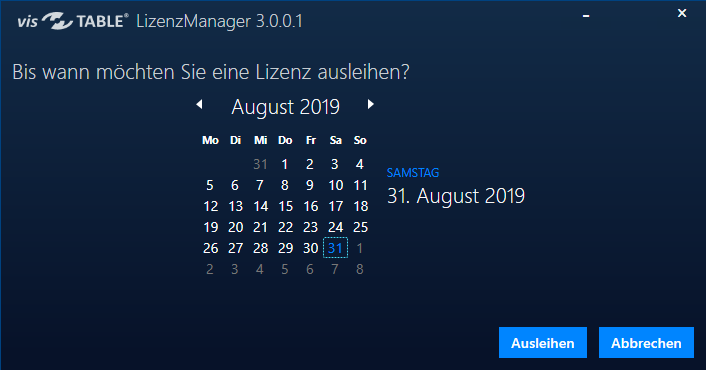
Legen Sie das Datum fest, bis zu dem die Lizenz ausgeliehen wird. Die maximale Ausleihdauer beträgt 60 Tage.
Bestätigen Sie das gewählte Datum mittels
Ausleihen.Bei erfolgreichem Abschluss des Ausleihvorgangs ist der Haken
Netzwerklizenzautomatisch deaktiviert und nur die ausgeliehene Lizenz wird im Infoteil angezeigt.Herzlichen Glückwunsch. Sie haben eine Lizenz erfolgreich auf diesen PC ausgeliehen.
Nach Ablauf des Ausleihdatums Datums wird die Lizenz automatisch ihrem Pool zu gebucht. Mit der Aktion Zurückgeben können Sie eine ausgeliehene Lizenz schon vor diesem Datum wieder verfügbar machen. Um eine ausgeliehene Lizenz vorzeitig zurückzugeben, müssen Sie sich wieder in Ihrem Netzwerk befinden und Zugriff auf die Netzwerklizenzdatei haben. Das Entziehen einer ausgeliehenen Lizenz ist nicht möglich, entsprechend müssen Sie bis zum Ablauf des Ausleihdatums warten, bis die Lizenz wieder automatisch dem Pool hinzugebucht wird.
Übertragen aller Lizenzen
Falls Sie die erworbene hardwaregebundene Lizenz dauerhaft auf einen anderen Computer nutzen möchten, müssen Sie diese Lizenz zunächst deaktivieren. Dieser Vorgang löst Ihre Lizenz von ihrem aktuellen System und gibt den Produkt-Key für eine weitere Aktivierung frei. Möchten Sie eine Lizenz stattdessen nur zeitweise an ihr aktuelles System binden, so nutzen Sie bitte die Funktion Ausleihen
Voraussetzungen
- Für diese Aktion benötigen Sie Administrator-Rechte und einen aktiven Internetzugang auf beiden Systemen (dem Quell- und dem Zielsystem).
- Auf beiden Systemen muss eine vollwertige Installation von visTABLE® vorliegen.
- Es dürfen keine Lizenzen ausgeliehen sein. Sind noch Lizenzen ausgeliehen, ist das Deaktivieren nicht möglich.
- Sie benötigen eine neue Lizenzdatei: fordern Sie diese vom Support an. Kopieren Sie nicht die Lizenzdatei des Quellsystems auf das Zielsystem.
Vorgehensweise
Starten Sie den LizenzManager auf dem Quellsystem mit Administrator-Rechten.
Tippen Sie auf
Deaktivierenund wählen Sie die zu übertragende Lizenz aus der Liste aus. Notieren Sie sich den Produkt-Key.
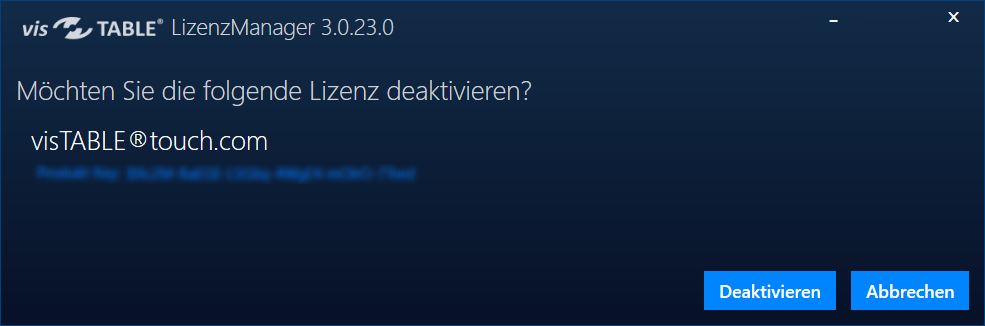
Beginnen Sie den Transfervorgang durch Tippen auf
Deaktivieren. Mit Abschluss dieses Schrittes ist die Lizenz vom Quellsystem entfernt.Installieren Sie visTABLE®touch auf dem Zielsystem.
Platzieren Sie eine neue Lizenzdatei auf dem Zielsystem, falls Sie die Netzwerklizenzierung verwenden. Kontaktieren Sie hierzu den Support.
Starten Sie den LizenzManager auf dem Zielsystem.
Führen Sie die Aktivierung auf dem Zielsystem durch. Verwenden Sie den zuvor notierten Produkt-Key.
Key eingeben
Hier können Sie erworbene Freischaltcodes eingeben. Informationen erhalten Sie mit Lieferung des Aktivierungs-Schlüssels, bspw. zur
- Verlängerung einer zeitlich befristeten Lizenz.
- Erhöhung der Nutzeranzahl einer Netzwerklizenz.
- Software-Aktivierung.
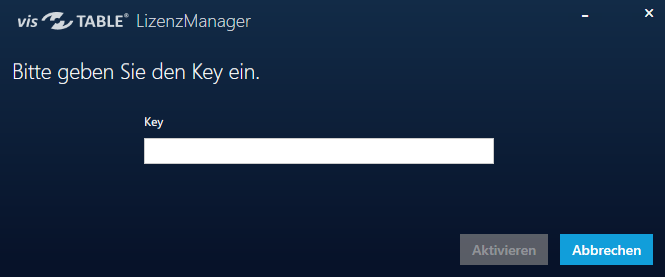
Ein gültiger Code ist nach der Eingabe an dem Symbol grüner Haken erkennbar. Falls Sie den Code per E-Mail erhalten haben, kopieren Sie den Code in das Eingabefeld. Bei manueller Eingabe beachten Sie bitte die Groß- und Kleinschreibung sowie die Verwechslungsgefahr von Buchstaben (i, j, l, o) und Zahlen (1, 0).